Heb je problemen met het openen van Sims 4 op je computer of krijg je een foutmelding met de tekst “Het spel kan niet worden gestart, probeer het opnieuw te starten?” Zo ja, dan ben je niet de enige, aangezien veel andere spelers dezelfde fout hebben als Sims 4 niet ook aan hun kant zullen starten.
Sims zijn misschien wel een van de beroemde en gevestigde videogames voor levenssimulatie die zijn gepubliceerd door Electronic Arts, maar het is niet immuun voor fouten. In dit artikel bespreken we waardoor deze fout in de eerste plaats optrad en hoe u dit probleem kunt oplossen.
Wat zijn de oorzaken dat Sims 4 niet wordt gestart?
Wanneer een game niet start, is het niet eenvoudig om het belangrijkste element te identificeren dat de fout veroorzaakt. De onderstaande factoren zijn echter de gebruikelijke redenen waarom Sims 4 niet opengaat.
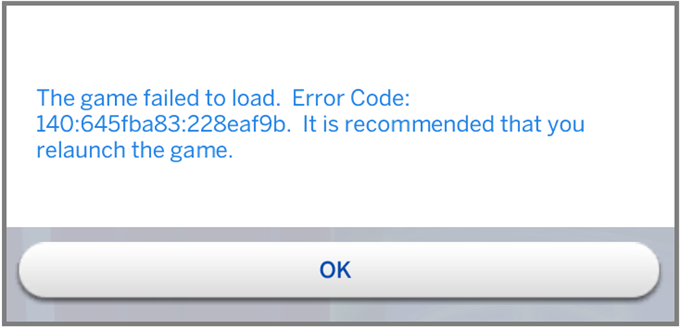
Antivirusprogramma dat het spel blokkeert.
Een computer wordt voornamelijk beschermd door antivirussoftware voor inkomende bedreigingen en verwijdert of blokkeert ook verdachte bestanden en toepassingen. Mogelijk heeft de antivirus ervoor gezorgd dat de game niet werkte.
Er worden te veel applicaties van derden uitgevoerd.
Soms kan interferentie tussen applicaties ertoe leiden dat de Sims 4-game niet kan worden geopend. Sluit applicaties die momenteel op uw pc worden uitgevoerd een voor een en probeer de game opnieuw te starten om te zien of het probleem is opgelost.
Beschadigde gamemods-bestanden.
Mods zijn normaal gesproken veilig om te downloaden omdat het meer functies en flexibiliteit toevoegt aan uw virtuele personages. Als de mods echter beschadigd zijn door een onderbreking tijdens het downloaden of verouderd zijn, waardoor de Sims 4 niet kon starten.
Verouderde stuurprogramma’s voor grafische kaarten.
Verouderde stuurprogramma’s van grafische kaarten kunnen een probleem veroorzaken in elk spel dat op uw computer is geïnstalleerd. Om de spelprestaties van een speler te maximaliseren, wordt aanbevolen om de grafische stuurprogramma’s altijd van tijd tot tijd bij te werken.
Game bugs.
Willekeurige game-bugs die mogelijk zijn opgetreden tijdens een update of upgrades voor de game, waardoor de game niet meer werkt. Soms verdwijnen deze bugs vanzelf en soms bieden ontwikkelaars patches en updates om deze bugs op te lossen.
Het oplossen van Sims 4 wordt niet gestart
Als Sims 4 niet start, zijn hier de beste oplossingen die de meeste spelers hebben gebruikt om het probleem op te lossen. Raadpleeg de beschrijvingen van elke oplossing voor uw referentie. U kunt het beste een of meer van deze stappen proberen als u de hoofdoorzaak van het probleem niet kunt achterhalen.

Fix # 1: Schakel uw computer uit en weer in.
Als er een probleem is met de Sims 4-applicatie die op je computer of console is geïnstalleerd, moet je eerst het elektronische apparaat opnieuw opstarten. Kleine problemen kunnen door deze actie worden opgelost, omdat het systeem wordt gedwongen om op te starten en de verbinding van de applicaties die op het apparaat worden uitgevoerd, wordt vernieuwd.
Fix # 2: Schakel antivirussoftware uit.
Schakel de antivirussoftware uit, want dit kan de reden zijn waarom de game niet kan worden gestart. Als er echter een instelling is in de antivirus-applicatie die u kunt aanpassen om het spel te laten functioneren terwijl de antivirus is ingeschakeld, doe dit dan in plaats daarvan.
Fix # 3: elimineer kapotte mods.
Meestal, wanneer er een update van de game is, worden mods niet bij de update geleverd, omdat deze niet door de game-ontwikkelaar worden gemaakt. In overeenstemming hiermee zijn de mods mogelijk niet meer compatibel met de game, waardoor de game niet kan worden gestart. Het is het beste om deze mods te verwijderen om weer plezier te beleven aan het spelen van De Sims 4. Voordat je mods uit je Sims 4-map verwijdert, kopieer en verplaats je deze mods naar een andere locatie op je computer als back-up. Aangezien u niet kunt vaststellen welke mods beschadigd zijn, kunt u de 50/50-methode proberen. Deze methode vereist dat je de mods in batches terug toevoegt aan de Sims 4-map en het spel start om te zien of het werkt. Zodra je hebt bepaald welke batch de game niet kon starten, verwijder je de mods onder deze batch uit je game.
Fix # 4: herstel beschadigde gamebestanden.
Mogelijk zijn er updates die niet correct zijn geïnstalleerd vanuit deze gamebestanden. Repareer Sims 4-game door beschadigde gamebestanden in de Origin-service te repareren. Hier is hoe het te doen:
- Open Oorsprong toepassing.
- Selecteer Mijn spellen.
- Vind Sims 4 pictogram en klik met de rechtermuisknop.
- Selecteer Reparatie spel optie. Het proces begint binnenkort en wacht een paar minuten totdat het is voltooid.
- Start je computer opnieuw op.
- Open de Origin-client en start de game om te zien of deze nu correct werkt.
Fix # 5: installeer het spel opnieuw.
Als alle bovenstaande oplossingen worden toegepast en het probleem nog steeds bestaat, is de beste optie om de game opnieuw te installeren. Dit zou het probleem moeten oplossen en je zou Sims 4 in Origin zonder problemen moeten kunnen spelen.
Andere interessante artikelen:
- Hoe u Cyberpunk 2077 CE-34878-0-fout kunt oplossen | PS4 | NIEUW!
- Hoe u problemen met het crashen van Cyberpunk 2077 kunt oplossen | PC | NIEUW 2020!
- Hoe Cyberpunk 2077 trage download | te repareren NIEUW 2020!
- Hoe PS5 Slow Wifi-probleem op te lossen | Eenvoudige oplossingen | Nieuw 2020!
Bezoek ons androidhow YouTube-kanaal voor meer video’s en tutorials over het oplossen van problemen.
